
发布时间:2021-08-18 14: 49: 07
一、简介
CorelDRAW是著名的矢量绘图软件,所谓的矢量绘图就是以许多数学图形为模板作为绘图的基础。CorelDRAW一般用于商标的设计、网页图案的设计、宣传LOGO的设计等。CorelDRAW中有许多的菜单按钮,本文将展示这些菜单按钮的实际作用是什么。
二、菜单按钮展示
1、新建文件的几种方式
第一种我们可以点击“文件”然后再点击“新建”就可以新建一个文件。
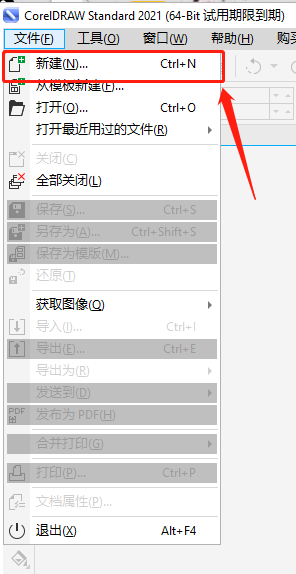
点击HOME键旁边的“+”号也可以新建一个文件。
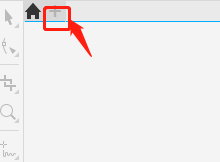
最后使用快捷键Ctrl+N也可以新建一个文件。新建文件的时候可以对文件进行命名,还有大小的设置(大小一般默认一张A4纸的大小)。
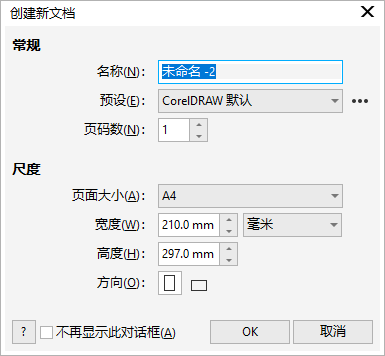
2、左侧工具栏的介绍
CorelDRAW左侧有一个工具栏,其中有许多绘图的小工具。可以绘制各种形状的矢量图形,还有放大镜、取色棒、着色器等小工具。这里的工具有点像windows自带的画图中的小工具。
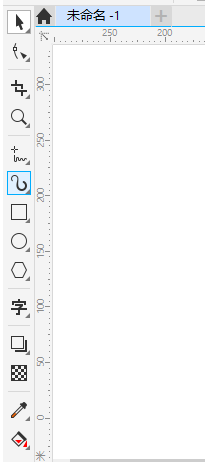
如图所示,是用左侧的绘图工具绘制的图形。
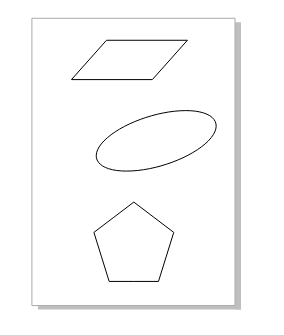
3、右侧着色盘介绍
右侧工具栏是着色盘,可以给图形还有文字之类的着色。我们只需要先选中就可以进行给图形着色了。
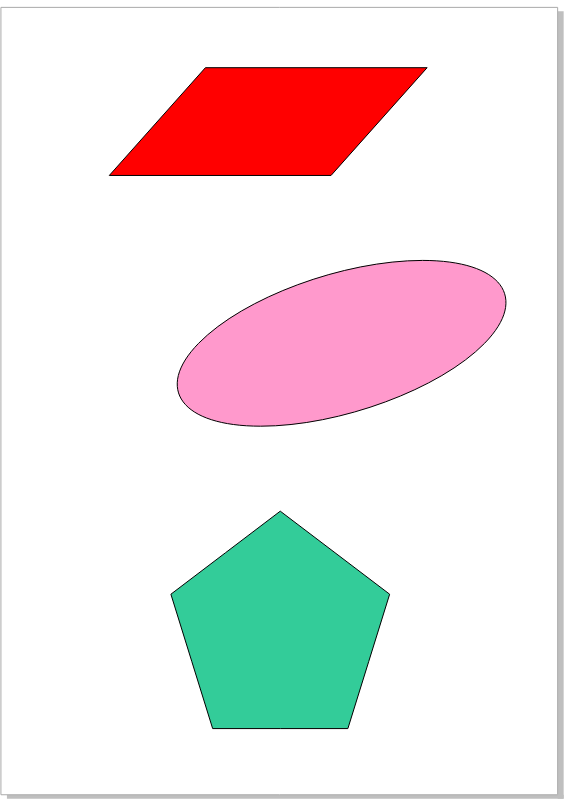
4、使用内置的帮助功能
在上方菜单中我们可以点击“帮助”按钮,然后我们可以点击产品帮助和视频教程来学习如何使用这款软件。
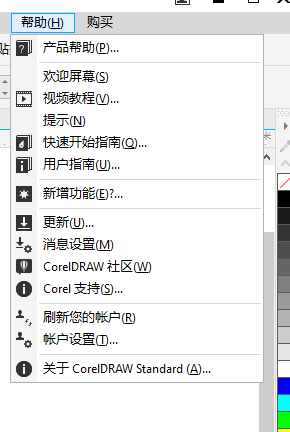
如图所示,点击产品帮助之后跳转到网页中,我们可以查看一些入门帮助以及一些其他教程。
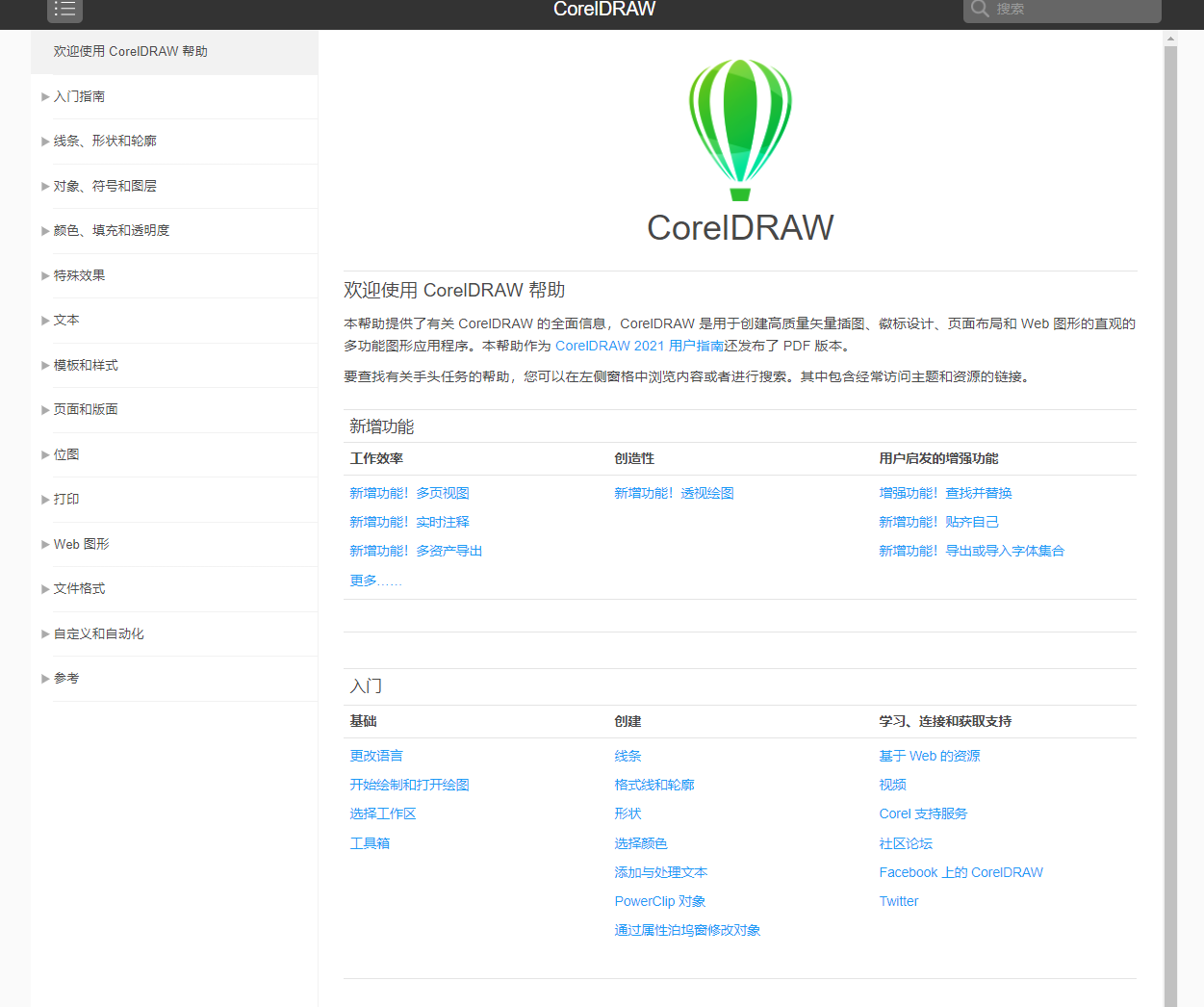
点击视频教程之后,我们也可以跳转到网页去查看相关的视频教程。
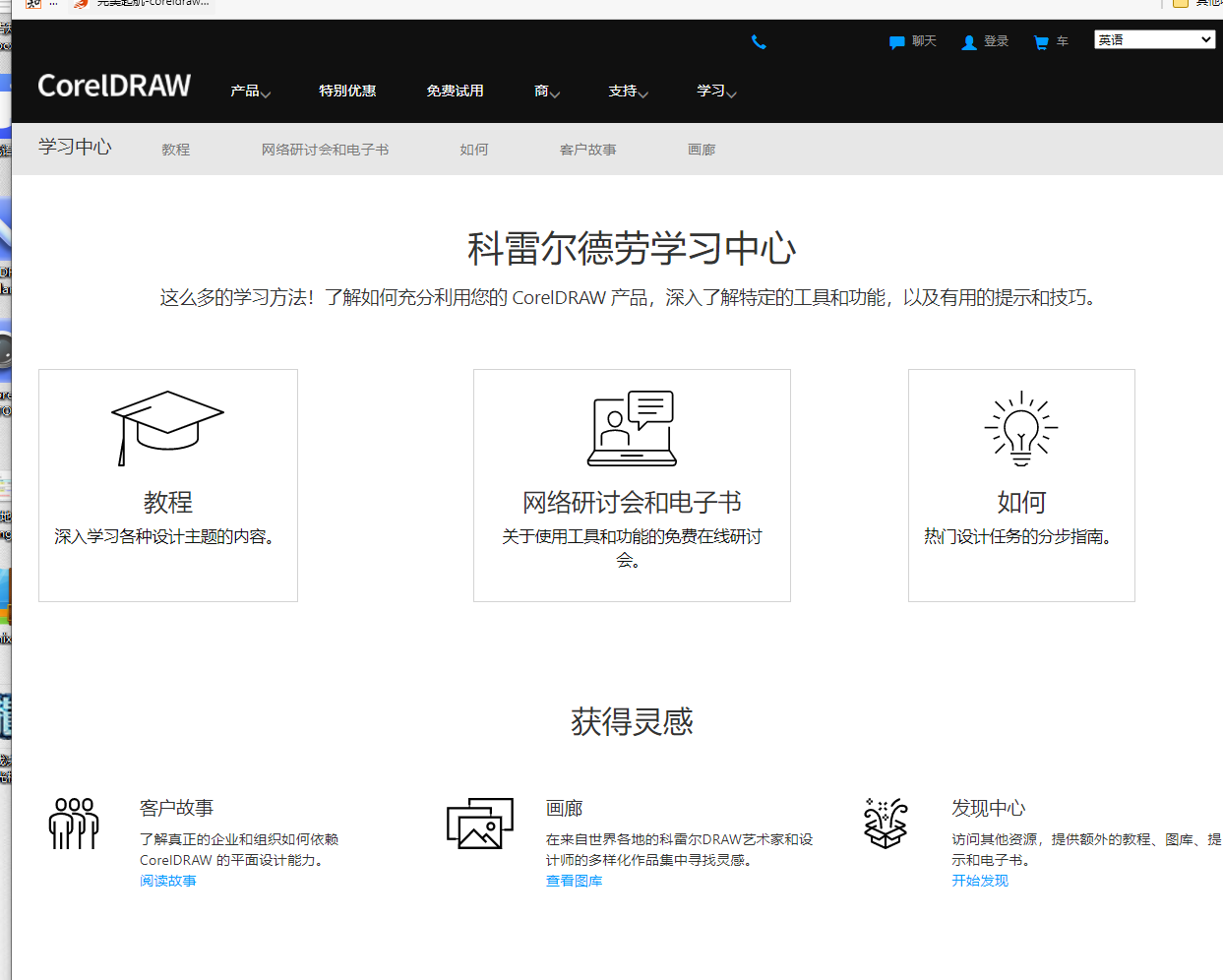
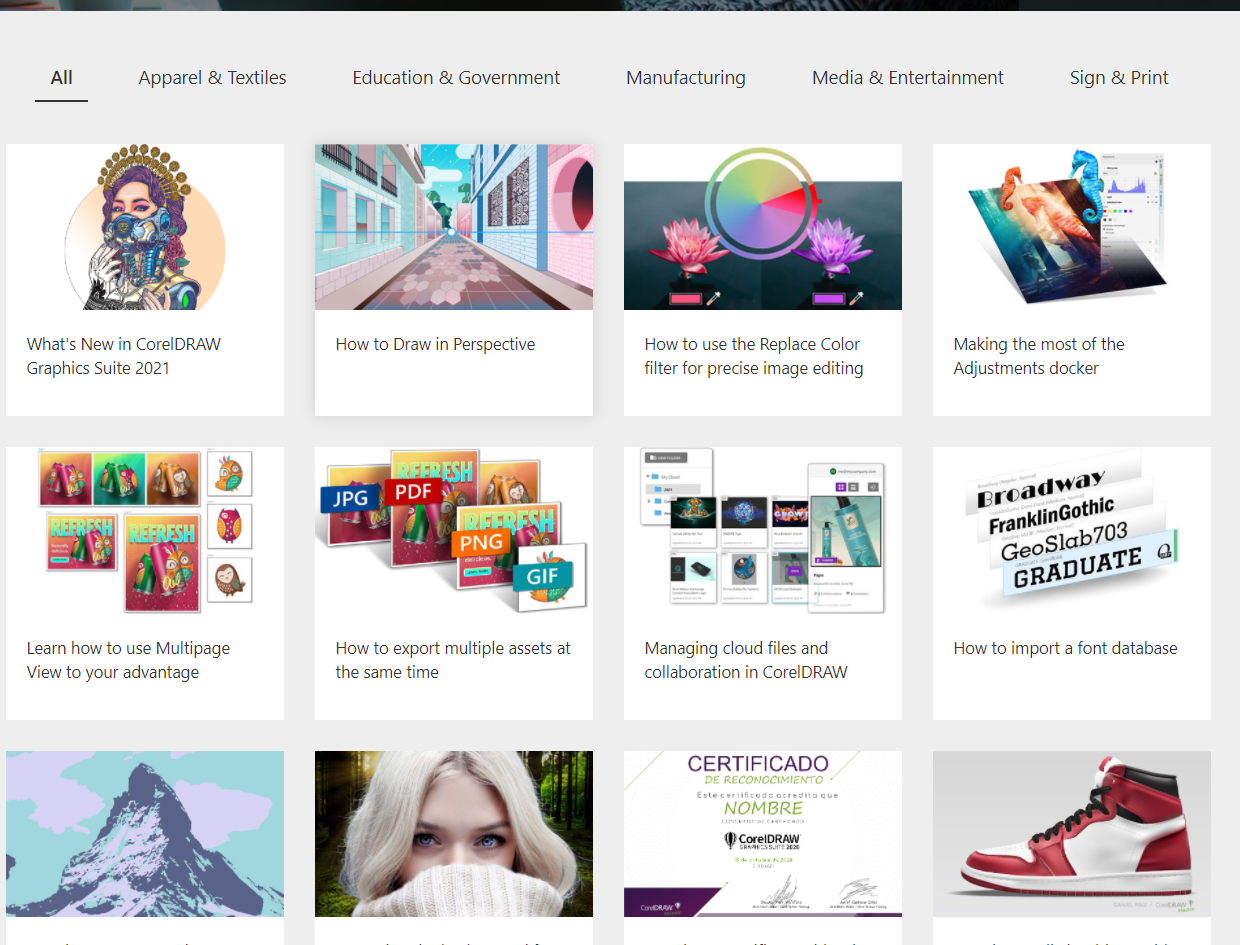
三、总结
本文为大家简单介绍了一下CorelDRAW菜单的基本功能,想要掌握一款软件这些基础的部分是必不可少的。大家可以去软件中自行尝试,遇到不懂的地方可以去CorelDRAW中文官网查看相关文档学习。
作者:何必当真
展开阅读全文
︾